क्या आपने भी ईमेल की जाँच और भेजने की कल्पना की थीऑफ़लाइन? जीमेल को अंततः उनकी ऑफ़लाइन टीम के लिए ऑफ़लाइन धन्यवाद के लिए उपयोग किया जा सकता है। लेकिन ऑफ़लाइन जीमेल तक पहुँचने का क्या फायदा है? वैसे अगर आप रोजाना बहुत सारे ईमेल प्राप्त करते हैं और बहुत यात्रा करते हैं, तो यह हर समय काम आ सकता है। यह आपके सभी ईमेलों को डाउनलोड करता है ताकि आप बाद में उनकी जांच कर सकें और महत्वपूर्ण ईमेल भी भेज सकें, इन ईमेलों को आउटबॉक्स में सहेजा जाता है। एक बार जब आप फिर से इंटरनेट से जुड़ जाते हैं, तो आउटबॉक्स में संदेश अपने आप भेज दिए जाते हैं।
शुरू करने के लिए, पहले Google गियर्स डाउनलोड और इंस्टॉल करें। एक बार हो जाने के बाद, अपने जीमेल खाते में लॉग इन करें और ऊपर दाईं ओर सेटिंग्स पर क्लिक करें। अब नीचे स्क्रीनशॉट में दिखाए अनुसार Labs पर जाएं।

जीमेल लैब्स में आपको ऐड-ऑन मिलेंगे जो आप कर सकते हैंअपने खाते के लिए सक्षम करें। अब ऑफ़लाइन ऐड-ऑन के लिए खोज करें और सक्षम करें पर क्लिक करें और अंत में पेज के नीचे सेव चेंजेस पर क्लिक करें। एक बार काम करने के बाद, आपका जीमेल फिर से लोड होगा और आपको पेज के ऊपरी-दाईं ओर लैब्स के आगे एक ऑफलाइन लिंक मिलेगा।
ऑफ़लाइन पर क्लिक करें और आपको एक पॉप-अप संदेश मिलेगा जिसमें आपको ऑफ़लाइन एक्सेस टू जीमेल स्थापित करने के लिए कहा जाएगा, अगला क्लिक करें।
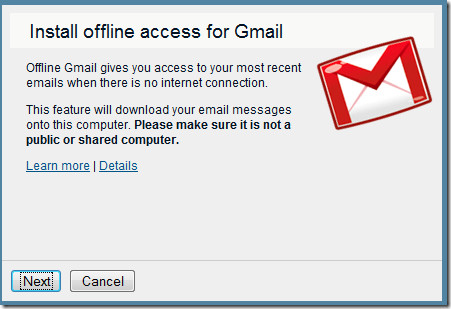
एक बार हो जाने के बाद, आपके सभी ईमेलों को अपने कंप्यूटर पर डाउनलोड करने में कुछ समय लगेगा और इस दौरान आपकी ब्राउज़र विंडो अप्रतिसादी हो सकती है।
ध्यान दें: सभी ईमेल जल्दी से डाउनलोड करने के लिए आपके पास एक हाई स्पीड ब्रॉडबैंड कनेक्शन होना चाहिए।
नीचे Google से एक छोटा वीडियो है जिसमें बताया गया है कि जीमेल ऑफ़लाइन कैसे काम करता है।
का आनंद लें!













टिप्पणियाँ